Widżety informacyjne
Przegląd
Widżety informacyjne zapewniają szybki dostęp do ważnych danych. Mogą to być dane o prędkości, pogodzie, pozycji parkowania, dane z czujników zewnętrznych i wiele innych. Widżety można skonfigurować zgodnie z własnymi wymaganiami, włączając ich widoczność na ekranie aplikacji lub wyłączając je w razie potrzeby.
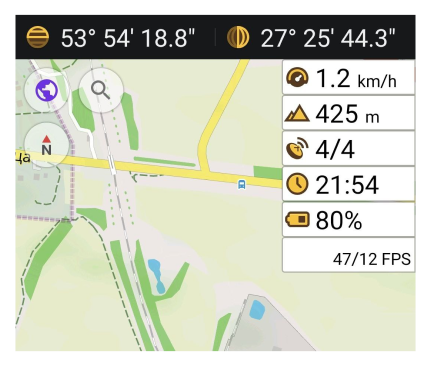
Widżety wysokości
Widżety wysokości wyświetlają wysokość bieżącej geolokalizacji nad poziomem morza oraz wysokość środka mapy.
Wysokość: bieżąca lokalizacja
Na niektórych urządzeniach z systemem Android wysokość może być wyświetlana niedokładnie. Aby rozwiązać ten problem, pobierz mapę z korektą wysokości.
- Przejdź do: Menu → Mapy i źródła → Dostępne → Mapy świata → Korekcja wysokości.
- Aby uzyskać wi�ęcej informacji, odwiedź Mapy i zasoby.
- Android
- iOS
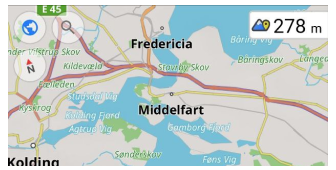
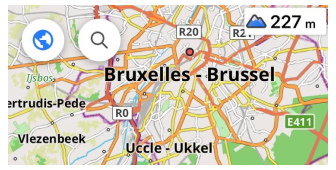
| Włącz | Android: Menu → Skonfiguruj ekranu → Wybierz panel → Dodaj widżet → Wysokość n.p.m.: aktualna lokalizacja |
| iOS: [object Object] → Skonfiguruj ekran → Wybierz panel → Dodaj widżet → Wysokość n.p.m.: aktualna lokalizacja | |
| Poprzez dotknięcie | Bez zmian |
| Długie dotknięcie | Otwiera menu kontekstowe widżetu |
| Format | Menu → Ustawienia → Profile aplikacji → Ustawienia ogólne → Jednostki i formaty → Jednostki długości |
Wysokość: środek mapy
- Android
- iOS
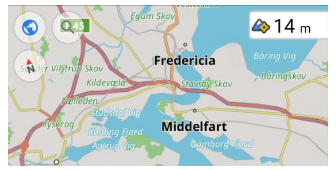
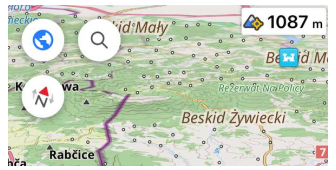
Możesz użyć widżetu, aby dowiedzieć się, jaka jest wysokość bieżącego środka mapy nad poziomem morza. Do wyświetlania informacji w widżecie Wysokość: środek mapy potrzebna jest mapa terenu (cieniowanie wzgórz i nachylenie) wymaganego obszaru.
| Włącz | Android: Menu → Skonfiguruj ekranu → Wybierz panel → Dodaj widżet → Wysokość: centrum mapy |
| iOS: [object Object] → Skonfiguruj ekran → Wybierz panel → Dodaj widżet → Wysokość: centrum mapy | |
| Poprzez dotknięcie | Bez zmian |
| Długie dotknięcie | Otwiera menu kontekstowe widżetu |
| Format | Menu → Ustawienia → Profile aplikacji → Ustawienia ogólne → Jednostki i formaty → Jednostki długości |
Aktualny czas
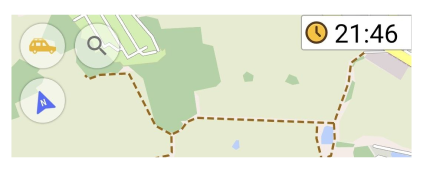
Ten widżet wyświetla aktualny czas pobrany z urządzenia.
| Włącz | Android: Menu → Skonfiguruj ekranu → Wybierz panel → Dodaj widżet → Aktualny czas |
| iOS: [object Object] → Skonfiguruj ekran → Wybierz panel → Dodaj widżet → Aktualny czas | |
| Poprzez dotknięcie | Bez zmian |
| Długie dotknięcie | Otwiera menu kontekstowe widżetu |
| Format | Ustawienia urządzenia konfigurują czas i format. |
Aktualna prędkość
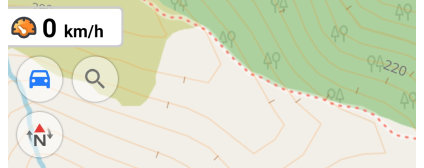
Widżet pokazuje aktualną prędkość wykrytą przez czujnik GPS.
| Włącz | Android: Menu → Skonfiguruj ekranu → Wybierz panel → Dodaj widżet → Obecna prędkość |
| iOS: [object Object] → Skonfiguruj ekran → Wybierz panel → Dodaj widżet → Obecna prędkość | |
| Poprzez dotknięcie | Bez zmian |
| Długie dotknięcie | Otwiera menu kontekstowe widżetu |
| Format | Menu → Skonfiguruj profil → Ustawienia ogólne → Jednostki i formaty → Jednostki prędkości |
Średnia prędkość
- Android
- iOS
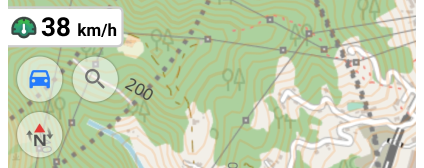
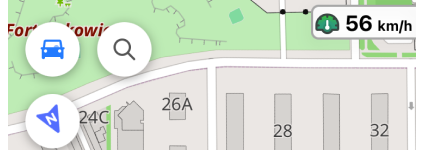
Widżet Średnia prędkość oblicza i wyświetla średnią prędkość w wybranym przedziale czasowym bez konieczności nawigacji lub rejestrowania trasy. Jest przydatny do monitorowania zgodności prędkości na autostradach lub śledzenia średniej prędkości w ciągu ostatnich kilku minut jazdy na rowerze.
-
Konfiguracja widżetu.
Aby dostosować ustawienia, dotknij przycisku Ustawienia (Android) lub pola widżetu (iOS). Dostępne opcje obejmują: -
Przedział czasowy.
-
Średnia prędkość jest obliczana na podstawie wybranego przedziału czasowego, który może wynosić od 15 sekund do 60 minut.
-
Obliczenia opierają się na danych GPS przy użyciu wzoru:
Średnia prędkość = ŚREDNIA(GPS_LOKALIZACJA.prędkość).
-
-
Uwzględnij postoje.
Włączone — jeśli zarejestrowana prędkość jest niższa niż 1 jednostka na godzinę, jest ona ignorowana, co zapobiega niepotrzebnym spadkom średniej prędkości podczas zatrzymywania się na światłach lub robienia krótkich przerw.
Wyłączone — postoje są wliczane do obliczeń, co oznacza, że długie pauzy zmniejszą ogólną średnią prędkość.
-
Resetuj średnią prędkość. Możesz zresetować obliczanie średniej prędkości na dwa sposoby:
- Długo dotknij widżetu, aby otworzyć menu kontekstowe i wybierz Resetuj średnią prędkość.
- Otwórz ustawienia widżetu za pomocą menu Konfiguruj ekran i wybierz opcję resetowania.
Po zresetowaniu średnia prędkość jest ponownie obliczana na podstawie nowych danych GPS. Ta funkcja jest przydatna do monitorowania prędkości w czasie rzeczywistym, na przykład do śledzenia prędkości w obszarach z kamerami do pomiaru średniej prędkości.
- Android
- iOS
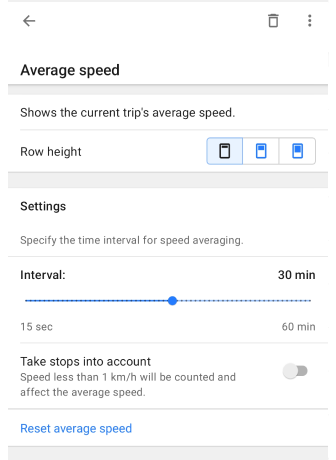
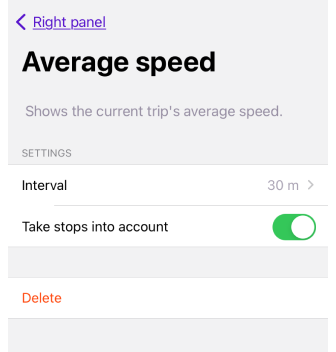
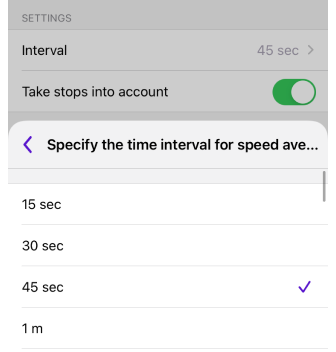
| Włącz | Android: Menu → Skonfiguruj ekranu → Wybierz panel → Dodaj widżet → Prędkość średnia |
| iOS: [object Object] → Skonfiguruj ekran → Wybierz panel → Dodaj widżet → Prędkość średnia | |
| Poprzez dotknięcie | Bez zmian |
| Długie dotknięcie | Otwiera menu kontekstowe widżetu. Może być użyte do zresetowania średniej prędkości. |
Współczynnik schodzenia
- Android
- iOS
| Widżety | Widżety na ekranie |
|---|---|
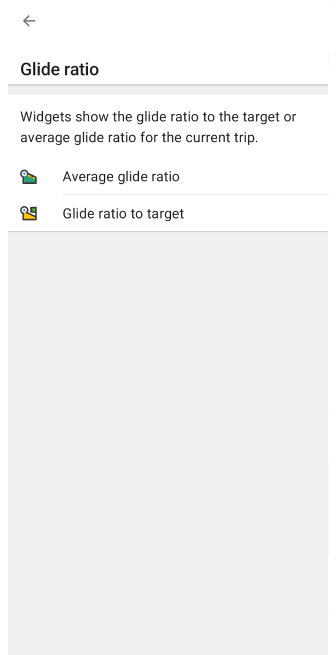 | 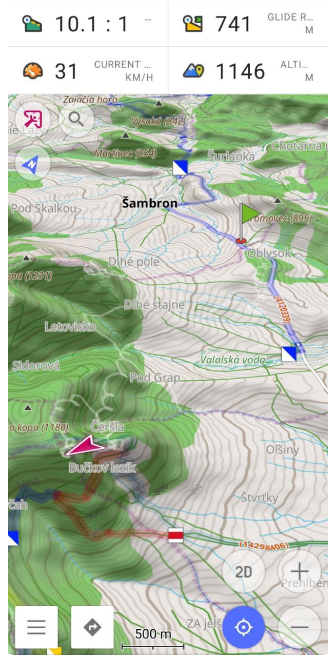 |
| Widżety | Widżety na ekranie |
|---|---|
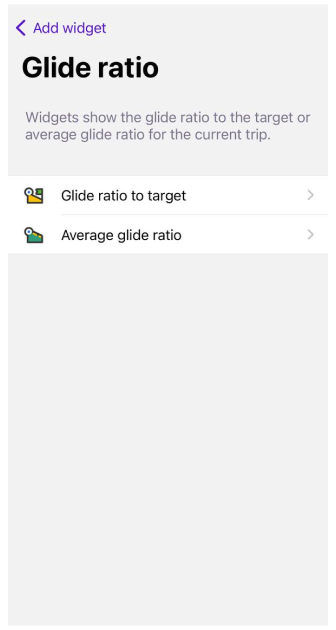 | 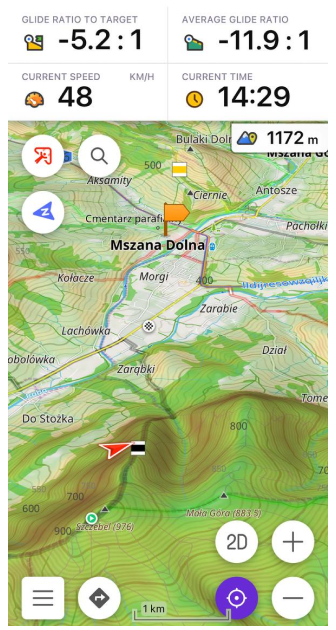 |
Proste widżety Współczynnik schodzenia dostarczają cennych informacji o współczynniku schodzenia, które pomagają podejmować świadome decyzje podczas planowania tras lotniczych. Widżet Współczynnik schodzenia w OsmAnd pomaga ocenić efektywność zniżania lub wznoszenia podczas nawigacji do określonej lokalizacji (pozycji znacznika na mapie). Oblicza on współczynnik schodzenia jako stosunek odległo�ści do różnicy wysokości między bieżącą pozycją a zamierzonym celem. Więcej na ten temat można przeczytać tutaj.
Zastosowanie widżetów:
- Planowanie lotów szybowcowych. Dla pilotów szybowcowych widżet Współczynnik schodzenia do celu staje się niezbędnym narzędziem podczas planowania i wykonywania lotów szybowcowych. Piloci mogą oszacować, jak daleko mogą polecieć do celu, biorąc pod uwagę obecne warunki i wymagany współczynnik schodzenia.
- Optymalizacja wznoszeń i zniżeń. Średni współczynnik schodzenia pozwala pilotom optymalizować wznoszenia i zniżania w oparciu o bieżące warunki. Piloci mogą wybrać optymalny czas na wznoszenie, aby zmaksymalizować czas lotu, lub na zniżanie, aby osiągnąć punkt docelowy.
- Reagowanie na zmieniające się warunki. Widżet zapewnia ciągłe aktualizacje współczynnika schodzenia, co pozwala pilotom natychmiast reagować na zmiany warunków atmosferycznych lub tras. Mogą oni dostosować swój plan lotu, aby zapewnić bezpieczeństwo i wydajność.
- Maksymalne wykorzystanie odległości poziomej. Znajomość współczynnika schodzenia pozwala pilotom maksymalnie wykorzystać odległość poziomą do przemieszczania się do celu, co jest szczególnie ważne przy planowaniu długich lotów.
- Redukcja ryzyka. Widżet Współczynnik schodzenia do celu pomaga pilotom unikać sytuacji, w których osiągnięcie celu staje się niemożliwe z powodu niewystarczającego współczynnika schodzenia. Pomaga to zmniejszyć ryzyko i poprawić bezpieczeństwo lotu.
Wartości dodatnie i ujemne:
- Wartości dodatnie wskazują, że cel znajduje się na niższej wysokości niż bieżąca pozycja, co wymaga zniżania.
- Wartości ujemne wskazują, że cel znajduje się na wyższej wysokości, co wymaga wznoszenia. Na przykład "-90:1" oznacza, że po pokonaniu odległości 90 kilometrów należy wznieść się o 1 kilometr, aby osiągnąć cel.
Zaokrąglanie/Formatowanie:
- Wartość ≤ 0.1:
- "0.05" jest wyświetlane jako "0".
- Wartość > 0.1 i < 100:
- na przykład "50.7643" jest wyświetlane jako "50.8:1".
- Wartość > 100:
- "102.35" jest wyświetlane jako "102:1".
Współczynnik schodzenia do celu
- Współczynnik schodzenia do celu pokazuje dokładny współczynnik schodzenia wymagany do osiągnięcia punktu docelowego.
- Wysokość celu pokazuje wysokość punktu docelowego. Jako punkt docelowy należy użyć znacznika mapy.
| Włącz | Android: Menu → Skonfiguruj ekranu → Wybierz panel → Dodaj widżet → Współczynnik schodzenia |
| iOS: [object Object] → Skonfiguruj ekran → Wybierz panel → Dodaj widżet → Współczynnik schodzenia | |
| Poprzez dotknięcie | Zmienia Współczynnik schodzenia do celu lub Wysokość celu |
| Długie dotknięcie | Otwiera menu kontekstowe widżetu |
Średni współczynnik schodzenia
- Średni współczynnik schodzenia pokazuje średni współczynnik schodzenia dla określonego przedziału czasowego.
- Średnia prędkość pionowa wskazuje tempo, w jakim obiekt wznosi się lub opada w określonym czasie. Do oceny brane są pod uwagę tylko pierwszy i ostatni punkt przedziału czasowego. Można ustawić przedział czasowy dla tego widżetu od 15 sekund do 60 minut. Jako punkt docelowy należy użyć znacznika mapy.
| Włącz | Android: Menu → Skonfiguruj ekranu → Wybierz panel → Dodaj widżet → Współczynnik schodzenia |
| iOS: [object Object] → Skonfiguruj ekran → Wybierz panel → Dodaj widżet → Współczynnik schodzenia | |
| Poprzez dotknięcie | Zmienia Średni współczynnik schodzenia lub Średnia prędkość pionowa |
| Długie dotknięcie | Otwiera menu kontekstowe widżetu |
Poziom baterii
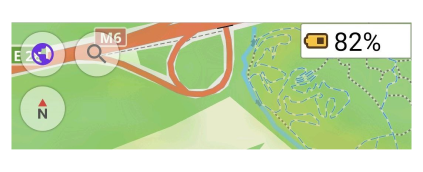
Widżet Poziom baterii wyświetla procent naładowania baterii urządzenia bezpośrednio na ekranie mapy i aktualizuje się automatycznie co najmniej raz na minutę.
-
iOS 17 i nowsze — Ze względu na ograniczenia prywatności, dane o poziomie naładowania baterii są dostępne tylko w 5% przyrostach (np. 35%, 60% lub 85%). Jest to ograniczenie systemowe nałożone przez Apple.
-
Urządzenia z systemem Android — widżet wyświetla dokładny procent naładowania baterii zgłaszany przez system, bez zaokrąglania.
| Włącz | Android: Menu → Skonfiguruj ekranu → Wybierz panel → Dodaj widżet → Stan akumulatora |
| iOS: [object Object] → Skonfiguruj ekran → Wybierz panel → Dodaj widżet → Stan akumulatora | |
| Poprzez dotknięcie | Bez zmian |
| Długie dotknięcie | Otwiera menu kontekstowe widżetu |
Widżet współrzędnych
- Android
- iOS
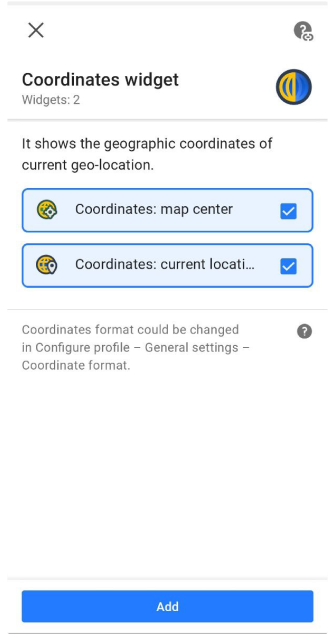
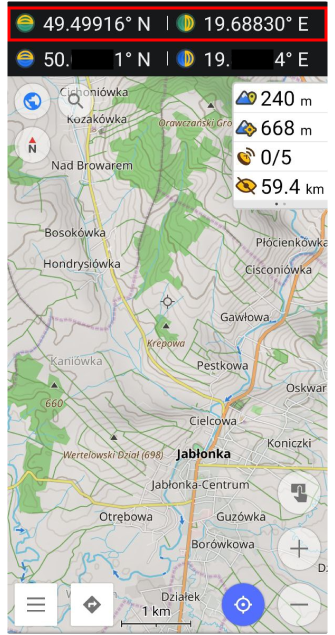
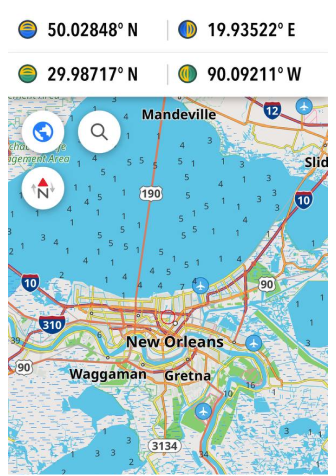
OsmAnd oferuje dwa rodzaje widżetów współrzędnych:
- Współrzędne: środek mapy - pokazuje współrzędne geograficzne bieżącego środka mapy.
- Współrzędne: bieżąca lokalizacja - pokazuje współrzędne geograficzne bieżącej geolokalizacji.
Widżety współrzędnych są wyświetlane u góry ekranu. Ikony z zielonym tłem pokazują szerokość i długość geograficzną punktu w środku widocznej części mapy, a te z niebieskim tłem pokazują współrzędne bieżącej lokalizacji. Informacje o obsługiwanych formatach współrzędnych można znaleźć w artykule Wyszukiwanie współrzędnych.
| Włącz | Android: Menu → Skonfiguruj ekranu → Panel górny/Panel dolny → Widżet współrzędnych |
| iOS: [object Object] → Skonfiguruj ekran → Panel górny/Panel dolny → Współrzędne | |
| Poprzez dotknięcie | Kopiuje współrzędne do schowka. |
| Format | [object Object] → Ustawienia → Profile aplikacji (iOS) lub Skonfiguruj profil (Android) → Ustawienia ogólne → Jednostki i formaty → Format współrzędnych |
Informacje GPS
This feature is currently not available for the iOS version of the OsmAnd app.
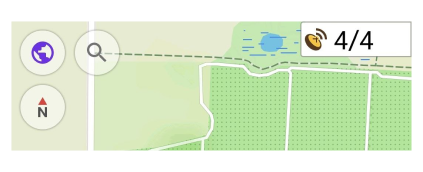
Widżet informacji GPS (Global Positioning System) pokazuje liczbę satelitów, które urządzenie aktualnie wykrywa i wykorzystuje. Można go użyć do sprawdzenia stanu GPS w przypadku słabego sygnału.
Możesz zresetować bieżącą pamięć podręczną GPS poprzez: Menu → Otwórz ustawienia → Przeglądaj mapę → Skonfiguruj profil → Rozwój OsmAnd → Informacje A-GPS.
| Włącz | Android: Menu → Skonfiguruj ekranu → Wybierz panel → Dodaj widżet → Dane GPS |
| Poprzez dotknięcie | Otwiera menu stanu GPS z narzędziami innych firm do konfiguracji wbudowanego urządzenia GPS. |
| Długie dotknięcie | Otwiera menu kontekstowe widżetu |
Pozycja słońca
- Android
- iOS
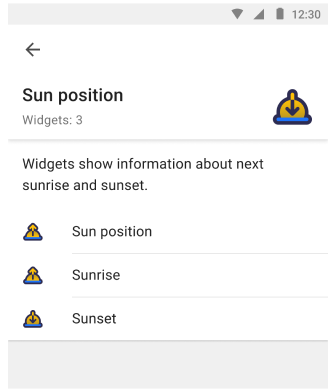
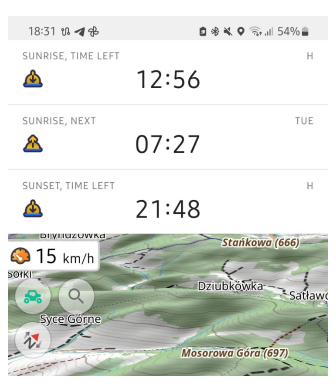
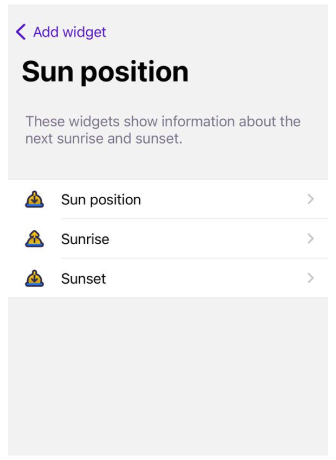
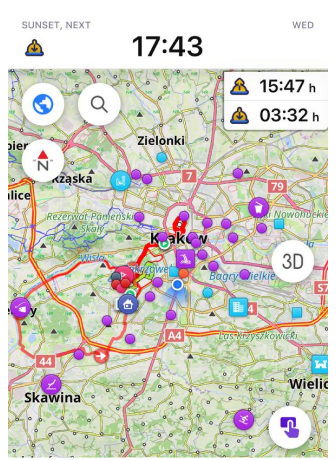
Widżety pozycji słońca pokazują czas następnego wschodu i zachodu słońca dla środka mapy. Po dotknięciu wyświetlają czas pozostały do spodziewanego zachodu lub wschodu słońca. W obu przypadkach czas jest oparty na skonfigurowanym czasie urządzenia.
- Pozycja słońca. Wyświetla czas do wschodu lub zachodu słońca.
- Wschód słońca. Pokazuje czas następnego wschodu słońca lub czas pozostały do wschodu słońca.
- Zachód słońca. Pokazuje czas następnego zachodu słońca lub czas pozostały do zachodu słońca.
| Włącz | Android: Menu → Skonfiguruj ekranu → Wybierz panel → Dodaj widżet → Pozycja słońca → Pozycja słońca, Wschód słońca, Zachód słońca |
| iOS: [object Object] → Skonfiguruj ekran → Wybierz panel → Dodaj widżet → Pozycja słońca → Pozycja słońca, Wschód słońca, Zachód słońca | |
| Poprzez dotknięcie | Przełącza między pozostałym czasem a czasem następnego wschodu/zachodu słońca. |
| Długie dotknięcie | Otwiera menu kontekstowe widżetu |
Linijka promienia
Bardziej szczegółowy opis można przeczytać tutaj: Linijka promienia i linijka.
- Android
- iOS
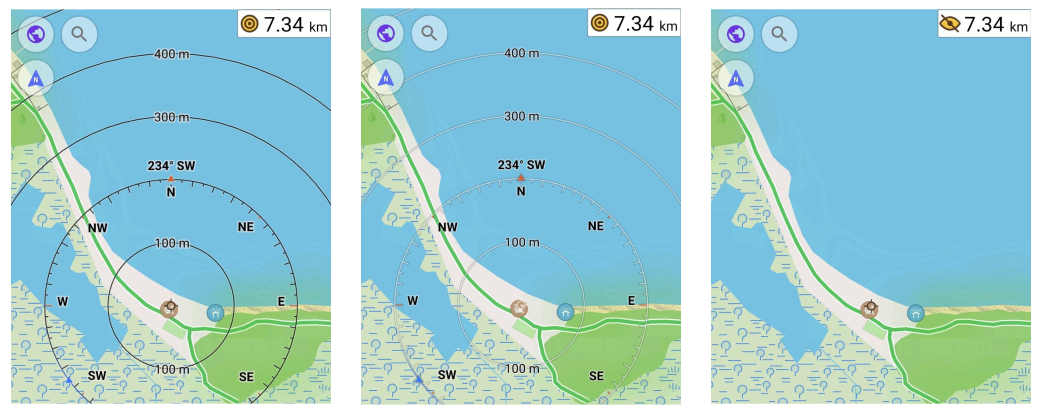
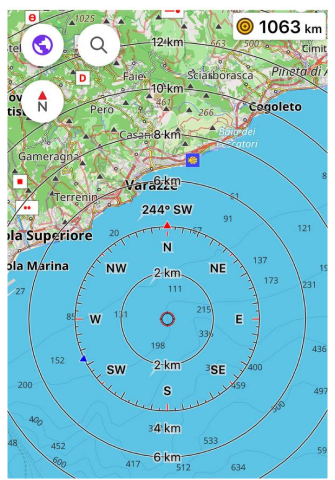 | 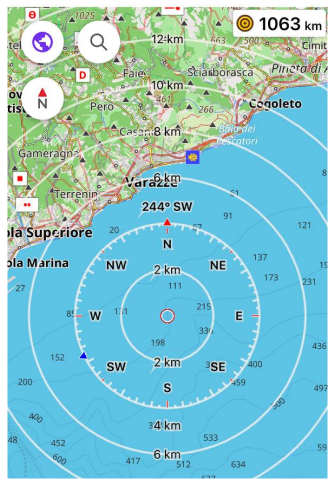 | 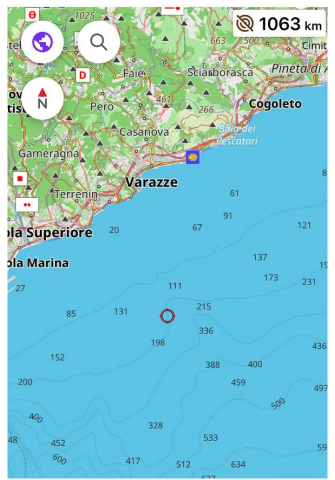 |
Widżet Linijka promienia pokazuje odległość między Twoją lokalizacją a punktem środkowym Linijki promienia. Promień pierwszego okręgu jest równy skali mapy.
| Włącz | Android: Menu → Skonfiguruj ekranu → Wybierz panel → Dodaj widżet → Cyrkiel |
| iOS: [object Object] → Skonfiguruj ekran → Wybierz panel → Dodaj widżet → Cyrkiel | |
| Poprzez dotknięcie | Zmienia stan widżetu między trybami czarnej skali, skali szarości i niewidocznym. |
| Długie dotknięcie | Otwiera menu kontekstowe widżetu |
| Format | [object Object] → Ustawienia → Profile aplikacji → Ustawienia ogólne → Jednostki i formaty → Jednostki długości |
Prędkościomierz
- Android
- iOS
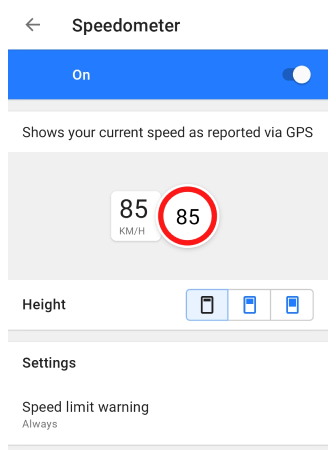
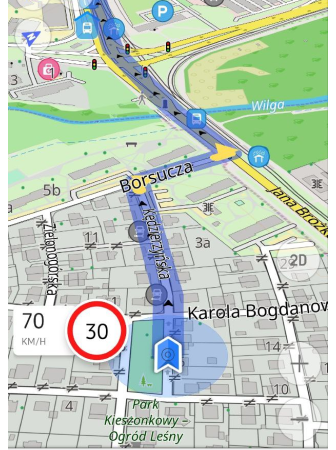
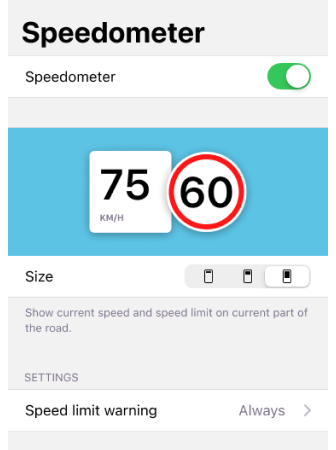
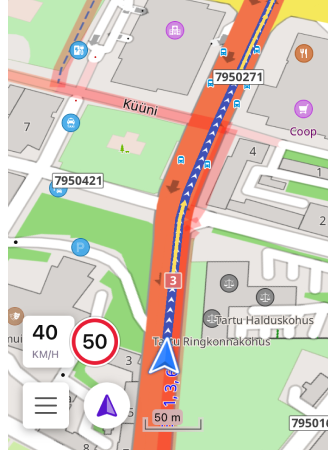
Widżet prędkościomierza to graficzne przedstawienie aktualnej prędkości pojazdu na podstawie danych otrzymanych z GPS. Pozwala on w czasie rzeczywistym monitorować zgodność prędkości z dopuszczalnym limitem prędkości. Dopuszczalny limit prędkości jest dostarczany przez dane OpenStreetMap dla danego odcinka drogi oraz ustawienie Tolerancja limitu prędkości w OsmAnd.
- W ustawieniach prędkościomierza można wybrać rozmiar (Wysokość) widżetu na ekranie aplikacji jako Mały, Średni lub Duży.
- Można określić, kiedy otrzymywać Ostrzeżenie o przekroczeniu prędkości, wybierając Zawsze lub Po przekroczeniu.
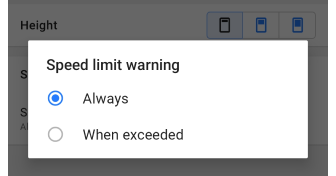 | 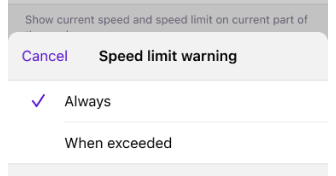 |
| Włącz | Android: Menu → Skonfiguruj ekranu → Inne → Prędkościomierz |
| iOS: [object Object] → Skonfiguruj ekran → Inna → Prędkościomierz | |
| Format | [object Object] → Ustawienia → Profile aplikacji → Ustawienia ogólne → Jednostki i formaty → Jednostki prędkości |
Widżety wtyczek
Te widżety są włączane i działają w połączeniu z odpowiednimi wtyczkami.
Widżety nagrywania podróży
Bardziej szczegółowy opis można przeczytać tutaj: Wtyczka Nagrywanie podróży.
- Android
- iOS
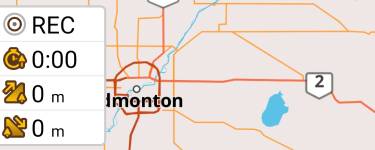
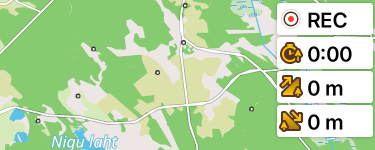
Widżety nagrywania podróży odnoszą się do wtyczki Nagrywanie podróży. Możesz używać widżetów do przeglądania krótkich informacji o nagrywaniu trasy na ekranie. Takich jak Dystans, Czas trwania, Pod górę i Z góry.
| Włącz | Android: Menu → Skonfiguruj ekranu → Wybierz panel → Dodaj widżet → Nagrywanie podróży |
| iOS: [object Object] → Skonfiguruj ekran → Wybierz panel → Dodaj widżet → Nagrywanie podróży | |
| Poprzez dotknięcie | Rozpoczyna/Zatrzymuje nagrywanie trasy lub Wyświetla wykres. |
| Długie dotknięcie | Otwiera menu kontekstowe widżetu |
Widżety czujników zewnętrznych
Aby dodać widżety czujników zewnętrznych do ekranu mapy, włącz wtyczkę OsmAnd Czujniki zewnętrzne.
- Android
- iOS
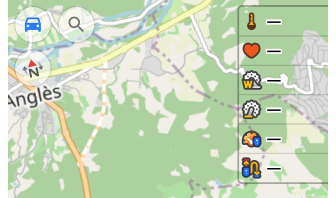
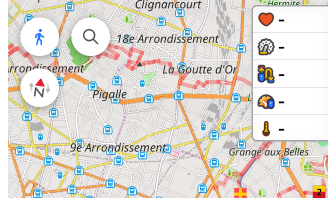
Widżety odnoszą się do wtyczki Czujniki zewnętrzne. Możesz ich używać do przeglądania krótkich informacji z zewnętrznych czujników, takich jak: Tętno, Moc roweru (tylko Android), Kadencja roweru, Prędkość roweru, Odległość rowerowa i Temperatura. Możesz również wybrać poziom baterii podłączonych czujników BLE, który będzie wyświetlany bezpośrednio w widżecie.
-
Aby dodać widżet — włącz wtyczkę OsmAnd Czujniki zewnętrzne.
-
Aby dodać czujniki, wybierz jedną z opcji:
- Przejdź do Menu → Wtyczki → Czujniki zewnętrzne → Ustawienia → Sparuj nowy czujnik.
- Przejdź do Menu → Konfiguruj ekran → Wybierz panel → Dodaj widżet → Czujniki zewnętrzne → Wybierz czujnik → Ustawienia → Sparuj nowy czujnik.
-
Dodaj widżety, nawet jeśli nie jest podłączony żaden czujnik zewnętrzny.
-
Wszystkie dodane widżety są widoczne, nawet jeśli nie jest podłączony żaden czujnik zewnętrzny.
-
Użyj wtyczki Nagrywanie podróży, aby rejestrować dane z czujników.
-
Przeczytaj o tym, jak wybrać, który czujnik (tego samego typu) ma być wyświetlany w widżecie tutaj.
| Włącz | Android: Menu → Skonfiguruj ekranu → Wybierz panel → Dodaj widżet → Widżety ANT+ |
| iOS: [object Object] → Skonfiguruj ekran → Wybierz panel → Dodaj widżet → Czujniki zewnętrzne | |
| Poprzez dotknięcie | Bez zmian (Android) / Przełącza tryb między danymi czujnika a poziomem baterii (iOS). |
| Długie dotknięcie | Otwiera menu kontekstowe widżetu |
Widżety metryk pojazdu
Aby dodać widżety metryk pojazdu do ekranu mapy, włącz wtyczkę OsmAnd Metryki pojazdu.
- Android
- iOS
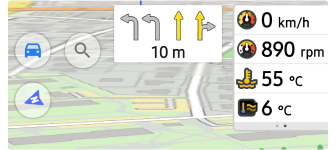
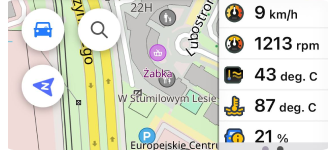
Widżety należą do wtyczki Metryki pojazdu. Możesz ich używać do przeglądania informacji z podłączonego skanera OBD-II, takich jak (13 metryk): Temperatura wlotu, Temperatura otoczenia, Temperatura płynu chłodzącego, Temperatura oleju silnikowego, Prędkość obrotowa silnika (bezpłatne), Czas pracy silnika, Obliczone obciążenie silnika, Ciśnienie paliwa, Zużycie paliwa, Pozostałe paliwo, Poziom baterii, Prędkość pojazdu (bezpłatne) i Pozycja przepustnicy.
- Aby dodać widżety metryk pojazdu do ekranu mapy, włącz wtyczkę Metryki pojazdu.
- Możesz dodawać widżety, nawet jeśli nie jest podłączony żaden skaner OBD-II.
- Wszystkie dodane widżety są widoczne, niezależnie od tego, czy skaner OBD-II jest podłączony, czy nie.
- Aby edytować widżet, dotknij widżetu dodanego do panelu, a następnie dotknij Ustawienia lub bezpośrednio dotknij ikony Ustawienia w polu widżetu.
| Włącz | Android: Menu → Skonfiguruj ekranu → Wybierz panel → Dodaj widżet → Jednostki pojazdu |
| iOS: [object Object] → Skonfiguruj ekran → Wybierz panel → Dodaj widżet → Metryki pojazdu | |
| Poprzez dotknięcie | Bez zmian |
| Długie dotknięcie | Otwiera menu kontekstowe widżetu |
Widżety pogodowe
Aby dodać widżety pogodowe do ekranu mapy, włącz wtyczkę OsmAnd Pogoda.
- Android
- iOS
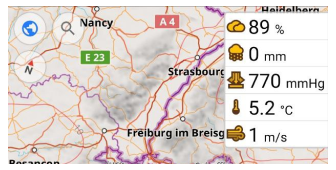
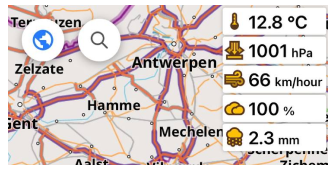
Widżety pogodowe wyświetlają aktualne informacje o pogodzie dla centralnego punktu na mapie. Są one automatycznie włączane na ekranie podczas przeglądania za pomocą wtyczki (Menu → Pogoda) i można wybrać, które z nich umieścić na ekranie głównym do codziennego użytku (Menu → Dostosuj ekran). Więcej na ten temat można przeczytać w artykule Wtyczka Pogoda.
- Temperatura. Pokazuje temperaturę dla bieżącego centrum mapy.
- Ciśnienie powietrza. Wyświetla ciśnienie powietrza dla bieżącego środka mapy.
- Wiatr. Wyświetla prędkość wiatru dla bieżącego centrum mapy.
- Zachmurzenie. Pokazuje pokrycie chmur dla bieżącego centrum mapy.
- Opady. Pokazuje opady dla bieżącego centrum mapy.
| Włącz | Android: Menu → Skonfiguruj ekranu → Wybierz panel → Dodaj widżet → Pogoda |
| iOS: [object Object] → Skonfiguruj ekran → Wybierz panel → Dodaj widżet → Pogoda | |
| Poprzez dotknięcie | Pokazuje w wyskakującym oknie dialogowym datę i godzinę, dla której informacje o pogodzie są istotne. |
| Długie dotknięcie | Otwiera menu kontekstowe widżetu |
| Format | Menu → Wtyczki → Pogoda → Ustawienia lub Menu → Ustawienia → Profil aplikacji → Pogoda |
Widżet parkowania
Aby dodać widżety parkowania do ekranu mapy, włącz wtyczkę OsmAnd Pozycja parkowania.
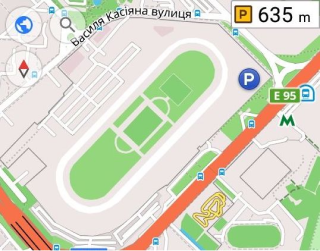
Widżet wtyczki Parkowanie pokazuje odległość od środka ekranu do miejsca parkingowego. Aby ustawić miejsce parkingowe na mapie, powiększ do wymaganego poziomu, a następnie długo dotknij miejsca na mapie, aby otworzyć menu kontekstowe. Postępuj zgodnie z tymi ustawieniami.
Uwaga: Widżet parkowania pojawi się tylko wtedy, gdy pozycja parkowania została dodana do mapy. Bez zapisanej pozycji parkowania widżet nie będzie widoczny.
| Włącz | Android: Menu → Skonfiguruj ekranu → Wybierz panel → Dodaj widżet → Miejsce parkowania |
| iOS: [object Object] → Skonfiguruj ekran → Wybierz panel → Dodaj widżet → Miejsce parkingowe | |
| Poprzez dotknięcie | Przesuwa widok mapy do pozycji parkowania. |
| Długie dotknięcie | Otwiera menu kontekstowe widżetu |
| Format | Menu → Skonfiguruj profil → Ustawienia ogólne → Jednostki i formaty → Jednostki długości |
Widżet Mapillary
Aby dodać widżet Mapillary do ekranu mapy, włącz wtyczkę OsmAnd Mapillary.
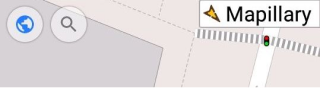
Jest to widżet wtyczki Mapillary, który zapewnia szybki dostęp do aplikacji Mapillary, która umożliwia dodawanie zdjęć na poziomie ulicy. Widżet jest dodawany do mapy automatycznie po włączeniu wtyczki.
| Włącz | Android: Menu → Skonfiguruj ekranu → Wybierz panel → Dodaj widżet → Mapillary |
| iOS: [object Object] → Skonfiguruj ekran → Wybierz panel → Dodaj widżet → [object Object] | |
| Poprzez dotknięcie | Otwiera aplikację Mapillary. |
| Długie dotknięcie | Otwiera menu kontekstowe widżetu |
Widżet notatek audio/wideo
This feature is currently not available for the iOS version of the OsmAnd app.
Aby dodać widżety notatek audio/wideo do ekranu mapy, włącz wtyczkę OsmAnd Notatki audio/wideo.
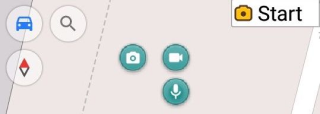
Są to widżety wtyczki Notatki audio/wideo, które zapewniają szybki dostęp do rozpoczynania/zatrzymywania nagrywania notatek audio, wideo lub zdjęć.
Możesz skonfigurować, która akcja jest domyślnie wybrana:
- Na żądanie. Stan domyślny. Za każdym razem wyświetlane jest okno dialogowe wyboru akcji.
- Nagraj dźwięk - nagrywa notatkę audio.
- Nagraj wideo - pozwala nagrać wideo.
- Zrób zdjęcie - pozwala zrobić zdjęcie.
| Włącz | Android: Menu → Skonfiguruj ekranu → Wybierz panel → Dodaj widżet → Uwagi audio/wideo |
| Poprzez dotknięcie | Rozpoczyna / zatrzymuje robienie notatki |
| Długie dotknięcie | Otwiera menu kontekstowe widżetu |
Widżet Tracker
This feature is currently not available for the iOS version of the OsmAnd app.
Aby dodać widżet Tracker do ekranu mapy, włącz wtyczkę OsmAnd Tracker.
Aby wtyczka i widżet działały, należy zainstalować OsmAnd Online GPS Tracker z Google Play lub innych źródeł.
Ten widżet wtyczki OsmAnd Tracker służy do szybkiego dostępu do aplikacji OsmAnd Tracker i udostępniania informacji o lokalizacji innym użytkownikom. Aplikacja wysyła wiadomości Lokalizacja na żywo do wybranych czatów w określonym czasie, wyświetla listę kontaktów i grup oraz sprawdza czaty pod kątem wiadomości z Twoją lokalizacją, które są następnie wyświetlane na mapie w OsmAnd.
| Włącz | Android: Menu → Skonfiguruj ekranu → Wybierz panel → Dodaj widżet → Monitor OsmAnd |
| Poprzez dotknięcie | Otwiera aplikację OsmAnd Online GPS Tracker. |
Widżety deweloperskie
Aby dodać widżety deweloperskie do ekranu mapy, włącz wtyczkę OsmAnd Rozwój OsmAnd.
Widżety deweloperskie dostarczają informacji o prędkości renderowania mapy i parametrach pozycji wirtualnej kamery, w tym poziomie powiększenia, odległości do środka mapy, wysokości kamery i kącie nachylenia.
FPS renderowania mapy
- Android
- iOS
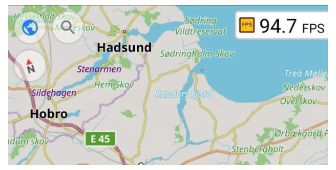
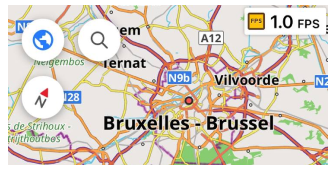
Widżet FPS renderowania mapy wyświetla prędkość renderowania mapy i jej elementów, mierzoną w klatkach na sekundę (FPS). Wyższa wartość FPS oznacza szybsze renderowanie i płynniejszą wydajność wizualną.
| Włącz | Android: Menu → Skonfiguruj ekranu → Wybierz panel → Dodaj widżet → FPS renderowania mapy |
| iOS: [object Object] → Skonfiguruj ekran → Wybierz panel → Dodaj widżet → Widżety dla deweloperów → FPS renderowania mapy | |
| Poprzez dotknięcie | Bez zmian |
| Długie dotknięcie | Otwiera menu kontekstowe widżetu |
Widżety kamery
- Android
- iOS
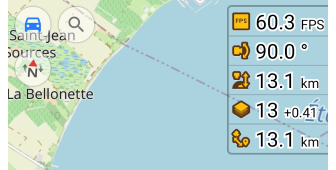
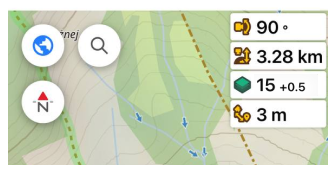
Widżety kamery pozwalają monitorować wyrównanie między mapą OsmAnd a powierzchnią ziemi.
- Nachylenie kamery. Wyświetla kąt nachylenia kamery w trybie perspektywy. Wartość domyślna to 90° (bez nachylenia).
- Wysokość kamery. Wskazuje wysokość kamery nad poziomem powierzchni.
- Poziom powiększenia. Pokazuje bieżący poziom powiększenia mapy.
- Odległość od kamery do celu. Mierzy odległość między kamerą a lokalizacją docelową na mapie.
| Włącz | Android: Menu → Skonfiguruj ekranu → Wybierz panel → Dodaj widżet → Widżety dla deweloperów |
| iOS: [object Object] → Skonfiguruj ekran → Wybierz panel → Dodaj widżet → Widżety dla deweloperów | |
| Poprzez dotknięcie | Przełącza między trybami (Poziom powiększenia) / Bez zmian (Inne) |
| Długie dotknięcie | Otwiera menu kontekstowe widżetu |
Dostępna pamięć RAM
This feature is currently not available for the iOS version of the OsmAnd app.

Widżet Dostępna pamięć RAM to narzędzie do monitorowania zużycia pamięci urządzenia w odniesieniu do OsmAnd. Dostarcza szczegółowych danych, które pomagają zoptymalizować wydajność aplikacji.
-
Dostępna pamięć RAM aplikacji. Wyświetla ilość pamięci RAM dostępnej dla OsmAnd do użycia bez powodowania problemów z wydajnością.
-
Zużycie pamięci RAM aplikacji — pokazuje bieżące zużycie pamięci RAM przez OsmAnd.
-
Całkowita pamięć RAM aplikacji — wskazuje całkowitą pamięć przydzieloną OsmAnd, w tym zarówno używaną, jak i dostępną pamięć.
UWAGA. Całkowita dostępna pamięć RAM może się różnić w zależności od procesów działających w tle i innych aplikacji uruchomionych na urządzeniu. Wartości te są dynamiczne i oferują sposób na śledzenie i zarządzanie zużyciem pamięci w celu zapewnienia spójnej i wydajnej pracy OsmAnd.*
| Włącz | Android: *Menu → Skonfiguruj ekranu → Wybierz panel → Dodaj widżet → Widżety dla deweloperów → Dostępna pamięć RAM |
| Poprzez dotknięcie | Bez zmian |
| Długie dotknięcie | Otwiera menu kontekstowe widżetu |
